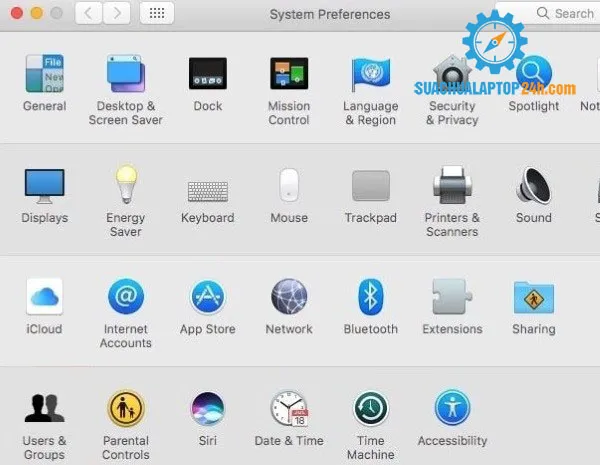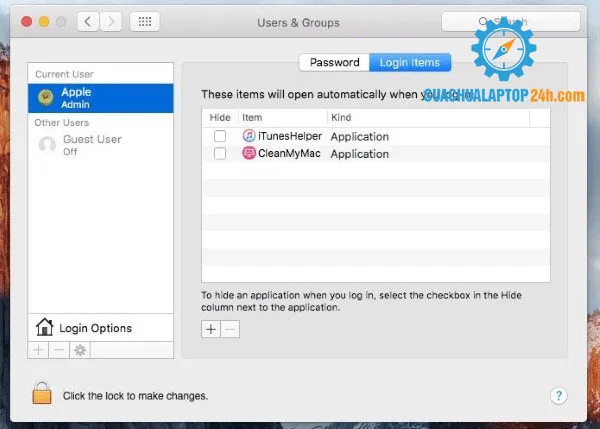Nếu bạn đang cảm thấy khó chịu vì các ứng dụng thi nhau khởi động trên chiếc Macbook của bạn mặc dù bạn không thường xuyên sử dụng đến chúng, thì bạn đang gặp may mắn đấy. Trong bài này, SUACHUALAPTOP24h.com sẽ giúp các bạn tắt một số ứng dụng khởi động cùng Macbook.
Bạn đang đọc: Cách tắt một số ứng dụng khởi động trong Macbook
Cách tắt một số ứng dụng khởi động trong Macbook
Nếu bạn đang cảm thấy khó chịu vì các ứng dụng thi nhau khởi động trên chiếc Macbook của bạn mặc dù bạn không thường xuyên sử dụng đến chúng, thì bạn đang gặp may mắn đấy. Trong bài này, Sửa chữa Laptop 24h .com sẽ giúp các bạn tắt một số ứng dụng khởi động cùng Macbook.
Mặc dù những ứng dụng này có vẻ chẳng làm hại ai hay không đáng bận tâm lắm thì rắc rồi lớn nhất mà chúng mang lại đó là: khiên chiếc máy Macbook của bạn hoạt động chậm hơn và tiêu hao năng lượng nhiều hơn. Mặc dù chiếc Macbook của bạn không hề có biểu hiện gì trong thời điểm này thì cũng không có gì bảo đảm chúng sẽ không ảnh hưởng trong thời gian tới. Vì vậy, tốt hơn hết là nên tắt các ứng dụng này.
Trên Macbook những chương trình khởi động này được gọi là Login Items và thường được cấu hình sau khi các bạn khởi động máy mới mua về. Và chúng sẽ thay đổi sau khi bạn cài đặt thêm chương trình. Các chương trình này đều sẽ tự cài đặt để khởi động cùng với máy khi bạn bắt đầu bật để sử dụng. Vấn đề là, khi các chương trình này được bật, chúng sẽ chiếm dụng một lượng lớn trong RAM của bạn và khiến máy chạy chậm hơn. Và nếu bạn hầu như chẳng dùng đến chúng thì tại sao lại để những chương trình này chiếm chỗ trong bộ nhớ RAM của bạn nhỉ?
Các bước vô hiệu các ứng dụng khởi động cùng Macbook
1. Chọn Apple menu rồi sau đó là System Preferences.
2. Chọn Users & Groups, sau đó kích chuột vào Login Items tab.
3. Danh sách các ứng dụng được kích hoạt khi khởi động máy sẽ xuất hiện.
Các ứng dụng xuất hiện ở giữa bảng sẽ tự động kích hoạt khi bạn khởi động Macbook. Nếu ô Hide( ẩn) đã được đánh dấu, chúng sẽ khởi động ngầm ở bên trong. Thời gian đầu, bạn sẽ chỉ có một vài ứng dụng như vậy, nhưng theo thời gian, khi bạn cài đặt càng nhiều
1. Để tắt các ứng dụng này khi khởi động Macbook
2. Đánh dấu các chương trình bạn muốn tắt
3. Chọn dấu trừ”- ” ở phía dưới bảng
Bạn có thể thực hiện một lần với nhiều ứng dụng bạn không muốn sử dụng
Hãy xem xét kỹ càng danh sách này vì có thể bạn sẽ tắt nhầm một số ứng dụng bạn đang sử dụng. Bạn cũng nên giữ lại các chương trình bảo mật. Do Hệ điều hành Mac OS cũng có một số chương trình quan trọng được thiết lập ở chế độ ẩn nên bạn cần chú ý để không xóa nhầm chúng.
Để nhận biết ứng dụng mà bạn không biết chúng có chức năng gì. Chọn Show trong Finder
Chức năng này sẽ cho bạn biết các chương trình được cài đặt ở đâu, bạn hãy dựa vào thông tin này để lựa chọn các chương trình bạn muốn xóa.
Bạn cũng có thể sử dụng Dock nếu bạn biết chương trình nào đang tự động chạy trên Macbook
1. Kích chuột phải vào Dock rồi chọn Options
2. Bỏ chọn Open at Login
Bạn có thể thực hiện việc này với tất các các ứng dụng trên Dock mà bạn muốn tắt
Nếu bạn thấy một chương trình bạn đã tắt vẫn xuất hiện khi Macbook của bạn khởi động hãy kiểm tra xem mục ‘Reopen windows when logging back in’ đã được bỏ chọn hay chưa. Việc này đôi khi bị bỏ qua trong lúc vội vàng.
Cách kích hoạt một số ứng dụng khi máy khởi động
Trong khi nhiều người muốn tắt một số ứng dụng không mong muốn khởi động cùng máy. Cũng có thể bạn đang mong muốn việc ngược lại.
Sửa chữa Laptop 24h .com sẽ hướng dẫn các bạn thực hiện như sau:
Kích vào menu Apple và System Preferences.
Chọn Users & Groups và sau đó nhấp vào Login Items ở trên cùng của cửa sổ.
Chọn biểu tượng ‘+’ bên dưới.
Chọn một ứng dụng từ danh sách xuất hiện và sau đó chọn Add.
Bây giờ, khi bạn khởi động lại Macbook, ứng dụng bạn mong muốn sẽ tự động khởi động. Bạn có thể chọn Ẩn nếu bạn muốn ứng dụng khởi động ở chế độ ngầm
Hầu hết các model Macbook mới khởi động khá nhanh và quản lý tài nguyên khá hiệu quả. Nhưng việc có nhiều ứng dụng khởi động cùng lúc trong Macbook vẫn sẽ khiến máy hoạt động chậm hơn và tiêu hao nguồn năng lượng trong pin của bạn. Vì vậy, việc tắt một số ứng dụng khởi động trong Macbook là lựa chọn tốt để tăng tốc độ cho chiếc máy của bạn